Nên sao lưu backup dữ liệu như thế nào?
Nội dung
Chúng tôi thường được hỏi nên sao lưu các tập tin WordPress nào? Có một bản sao lưu WordPress cập nhật bảo vệ bạn khỏi các lỗi máy chủ và hack đột xuất. Tuy nhiên, bạn không sao lưu mọi tập tin nếu bạn không muốn. Trong bài viết này, chúng tôi sẽ cho bạn biết các tệp WordPress nào là quan trọng để sao lưu và đúng cách để làm điều đó.
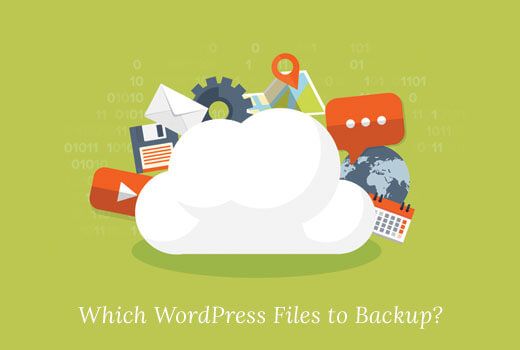
Tại sao phải thiết lập sao lưu WordPress?
Tất cả các trang web trên internet dễ bị tấn công, tấn công DDOS, đánh cắp dữ liệu và mất dữ liệu. Điều này có thể xảy ra với ngay cả các trang web an toàn nhất trên internet.
Một giải pháp sao lưu WordPress cho trang web của bạn, là bảo hiểm của bạn chống lại tất cả những điều khủng khiếp đó. Nó cho phép bạn giữ nội dung của bạn an toàn và khôi phục trang web của bạn sau một tai nạn.
Nhiều người mới bắt đầu tin rằng các trang web của họ có thể không cần một hệ thống sao lưu. Cho đến khi họ gặp một tai nạn và nhận ra sẽ dễ dàng như thế nào nếu họ có một bản sao lưu.
Cách tốt nhất để tạo sao lưu WordPress là gì?
Cách tốt nhất để thiết lập sao lưu là sử dụng hệ thống sao lưu tự động.
Có một số plugin sao lưu WordPress miễn phí và trả phí có sẵn. Bạn có thể xem chuyên gia của chúng tôi về các plugin sao lưu WordPress tốt nhất .
Nếu bạn có ngân sách, thì chúng tôi khuyên bạn nên sử dụng VaultPress . Nó tự động đồng bộ các thay đổi của bạn, giữ các bản sao lưu hàng ngày với quét bảo mật và khôi phục dễ dàng. Chúng tôi sử dụng VaultPress cho tất cả các dự án WordPress của chúng tôi.
Tuy nhiên, hầu hết chủ sở hữu không thích trả phí hàng tháng. Đó là lý do tại sao chúng tôi khuyên bạn nên sử dụng BackupBuddy . Nó là plugin sao lưu WordPress phổ biến nhất trên thị trường. Xem hướng dẫn của chúng tôi về cách giữ an toàn cho nội dung WordPress của bạn với BackupBuddy .
Hãy nhớ rằng, bạn sẽ chỉ phải thiết lập một giải pháp sao lưu một lần. Sau đó, nó sẽ tự động tạo bản sao lưu cho bạn.
Những tập tin WordPress nào để sao lưu?
Trang web WordPress của bạn có ba loại tệp và một cơ sở dữ liệu.
- Tập tin WordPress cốt lõi
- Các tệp trong Thư mục nội dung wp (chủ đề, plugin và tải lên của bạn)
- Tệp cấu hình WordPress
- Cơ sở dữ liệu WordPress của bạn
Sao lưu các tệp Core WordPress
Các tệp WordPress cốt lõi là các tệp chạy trang web WordPress của bạn. Thông thường bạn sẽ không bao giờ thực hiện bất kỳ thay đổi nào đối với các tệp này, vì vậy chúng vẫn giữ nguyên trên tất cả các trang web WordPress.
Các tệp WordPress cốt lõi bao gồm tất cả các tệp trong thư mục gốc, wp-gộp và thư mục wp-admin.
Bạn luôn có thể nhận được các bản sao mới của các tệp này từ trang web WordPress.org. Đây là lý do tại sao bạn không cần luôn sao lưu các tệp này.
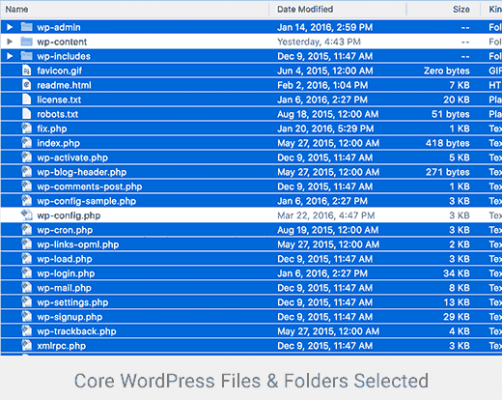
Sao lưu thư mục wp-content
Thư mục wp-content là nơi WordPress lưu trữ tất cả hình ảnh , phương tiện, chủ đề và plugin của bạn. Nội dung của thư mục này là duy nhất cho trang web của bạn.
Nếu bạn biết những plugin và chủ đề nào bạn đã cài đặt trên trang web WordPress của mình, thì bạn luôn có thể nhận được các bản sao mới của các plugin và chủ đề này từ các nguồn của chúng. Trong trường hợp đó, bạn không cần sao lưu các thư mục bổ trợ và chủ đề.
Nếu bạn không thể nhớ tất cả các plugin hoặc chủ đề bạn đã cài đặt, thì bạn cũng nên sao lưu các thư mục này. Nếu bạn có một chủ đề tùy chỉnh, thì chắc chắn sao lưu các thư mục này.
Tất cả hình ảnh và tải lên của bạn đi vào thư mục / wp-content / uploads . Nếu bạn mất thư mục này, thì bạn sẽ không thể tạo lại nó. Bạn phải luôn sao lưu thư mục này .
Thư mục wp-content cũng là nơi các plugin WordPress khác của bạn có thể tạo các thư mục của riêng họ.
Các plugin như W3 Total Cache , WP Super Cache , v.v., cũng có thể tạo các thư mục và tệp trong thư mục nội dung wp của bạn. Bạn có thể yên tâm bỏ qua các tệp đó vì các plugin đó có thể tạo lại các tệp đó.
Tuy nhiên, các plugin như Envira Gallery tạo thư mục để lưu trữ tệp cho phòng trưng bày của bạn. Bạn phải sao lưu các thư mục này.
Bạn cần đảm bảo rằng các tệp mà bạn đã tải lên bằng các plugin không bị loại trừ khỏi các bản sao lưu.
Sao lưu tập tin cấu hình WordPress
Các tệp cấu hình WordPress chứa thông tin cài đặt quan trọng cho trang web WordPress của bạn. Hai tệp cấu hình WordPress quan trọng nhất là:
- tập tin wp-config.php
- tập tin .htaccess
Các tệp này chứa các cài đặt có liên quan đến trang web WordPress của bạn. Chúng có thể được tạo lại bằng tay, nhưng nó luôn an toàn khi luôn thêm chúng vào các bản sao lưu.
Sao lưu cơ sở dữ liệu WordPress
WordPress lưu trữ tất cả dữ liệu trong cơ sở dữ liệu MySQL . Đây là nơi lưu trữ tất cả các bài đăng, trang, người dùng, bình luận và mọi thứ khác của bạn.
Đây là phần được cập nhật thường xuyên nhất trên trang web WordPress của bạn. Đây là lý do tại sao bạn cần tạo bản sao lưu cơ sở dữ liệu thường xuyên hơn.
Tại sao không chỉ sao lưu tất cả các tập tin và cơ sở dữ liệu mọi lúc?
Bạn nên tạo một bản sao lưu đầy đủ tất cả các tệp và cơ sở dữ liệu WordPress của bạn ít nhất mỗi tháng một lần. Đối với các trang web bận rộn hơn, bạn có thể tạo bản sao lưu đầy đủ mỗi tuần một lần hoặc thậm chí một lần một ngày.
Tuy nhiên, bạn cần lưu ý rằng việc tạo bản sao lưu đầy đủ là tốn nhiều tài nguyên. Nếu bạn đang chia sẻ lưu trữ WordPress , thì điều này có thể hog tài nguyên máy chủ của bạn. Nó có thể dẫn đến một trang web chậm hoặc thậm chí có thể làm cho trang web của bạn không thể truy cập được.
Lưu trữ các tệp sao lưu lớn trên đám mây sẽ chiếm dung lượng lưu trữ của bạn. Việc chuyển các tệp lớn cũng có thể gây khó khăn cho máy chủ dùng chung, điều này có thể dẫn đến việc tải lên chưa hoàn thành hoặc sao lưu bị hỏng.
Đã nói rằng, hãy xem điều gì nên là một chiến lược lý tưởng để sao lưu trang web WordPress của bạn?
Tạo nhiều lịch sao lưu WordPress
Cách tốt nhất để thiết lập một bản sao lưu là sử dụng nhiều lịch trình. Bạn có thể tạo nhiều lịch sao lưu như thế này:
- Sao lưu WordPress đầy đủ mỗi tháng
- Sao lưu một phần WordPress mỗi tuần
- Cơ sở dữ liệu chỉ sao lưu mỗi ngày
Hầu hết các plugin sao lưu WordPress tốt cho phép bạn thiết lập nhiều lịch trình. Chúng tôi sẽ chỉ cho bạn cách làm điều đó trong BackupBuddy . Đối với các plugin khác, hãy kiểm tra tài liệu của họ để được hướng dẫn.
Đăng nhập vào khu vực quản trị WordPress của bạn và sau đó nhấp vào BackupBuddy . Bạn sẽ thấy lịch trình sao lưu của bạn được liệt kê ở đó.
Nếu đây là lần đầu tiên bạn sử dụng BackupBuddy , thì nó sẽ tự động đưa bạn đến trình hướng dẫn thiết lập nhanh.
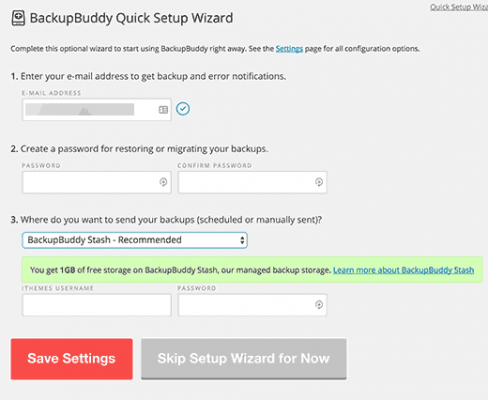
Làm theo các hướng dẫn trên màn hình và BackupBuddy sẽ tạo bản sao lưu hoàn chỉnh đầu tiên của bạn.
Sau đó, quay lại trang BackupBuddy »Sao lưu . Bạn sẽ nhận thấy hai nút chỉ sao lưu cơ sở dữ liệu và sao lưu hoàn chỉnh.
Nhấp vào biểu tượng dấu cộng bên cạnh chúng để thêm hồ sơ sao lưu mới.
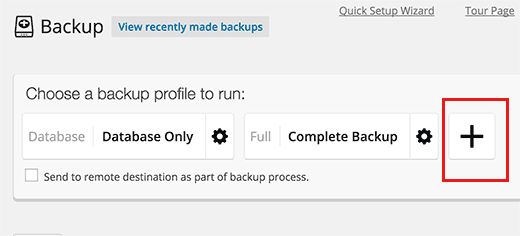
Tiếp theo, bạn sẽ thấy hai lĩnh vực. Chọn ‘Chỉ tập tin’ từ menu thả xuống và sau đó cung cấp tên cho hồ sơ sao lưu này, ví dụ: Sao lưu một phần.
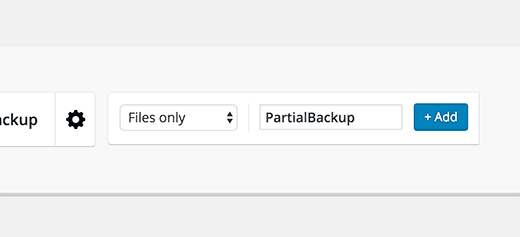
Sau đó, bạn cần nhấp vào biểu tượng bánh răng bên cạnh hồ sơ mới được tạo của bạn.
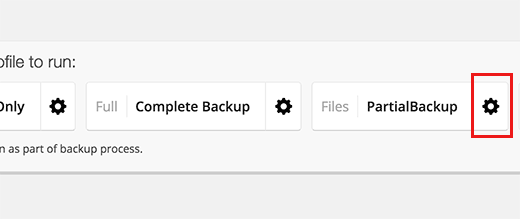
Điều này sẽ đưa ra một cửa sổ bật lên nơi bạn có thể tùy chỉnh cách cấu hình này tạo bản sao lưu.
Trước tiên, bạn cần bỏ chọn hộp bên cạnh ‘Sử dụng mặc định toàn cầu cho các tệp để sao lưu?’ Tùy chọn. Điều này sẽ cho bạn thấy các tập tin và cấu trúc thư mục WordPress.
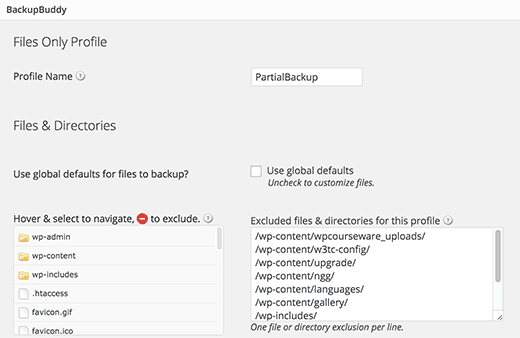
Chỉ cần đưa chuột vào thư mục và các tệp bạn muốn loại trừ, sau đó nhấp vào nút trừ. Lặp lại để cải thiện các thư mục wp-gồm và wp-admin, các tệp trong thư mục gốc và các tệp được tạo trong plugin thư mục wp-content.
Nhấp vào nút Lưu cài đặt hồ sơ khi bạn hoàn tất.
Bây giờ bạn cần truy cập trang BackupBuddy »Lịch để thêm lịch mới.
Đặt tên cho lịch trình này và sau đó chọn hồ sơ dự phòng của bạn. Sau đó, bạn có thể chọn một khoảng thời gian sao lưu. BackupBuddy cho phép bạn chọn từ một loạt các tùy chọn bắt đầu từ một giờ đến một lần mỗi năm.
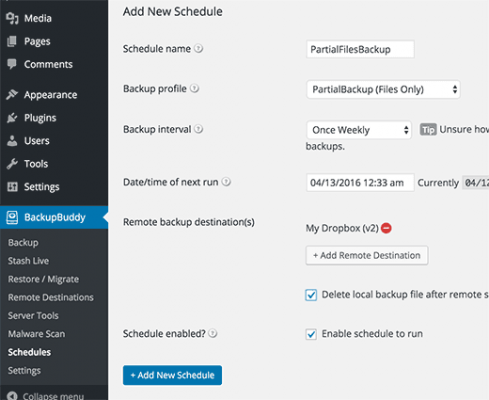
Để sao lưu một phần tệp, chúng tôi khuyên bạn nên lịch trình một hoặc hai lần một tuần.
Nhấp vào nút đích từ xa để chọn nơi lưu bản sao lưu. Nhấp vào nút thêm lịch trình mới để lưu các thay đổi của bạn.
Đó là tất cả, BackupBuddy giờ đây sẽ tạo một bản sao lưu một phần các tệp của bạn dựa trên lịch trình do bạn xác định.
Bạn có thể thêm nhiều lịch trình và hồ sơ dự phòng để đảm bảo rằng các bản sao lưu của bạn không quá cồng kềnh, có thể được di chuyển một cách đáng tin cậy và dễ dàng khôi phục.
Chúng tôi hy vọng bài viết này đã giúp bạn tìm hiểu những tập tin WordPress nào bạn nên sao lưu? Và đúng cách để làm điều đó. Bạn cũng có thể muốn xem 13 mẹo và hack quan trọng của chúng tôi để bảo vệ khu vực quản trị WordPress của bạn .
Nếu bạn thích bài viết này, thì vui lòng đăng ký Kênh YouTube của chúng tôi để xem video hướng dẫn. Bạn cũng có thể tìm thấy chúng tôi trên Twitter và Facebook .
Bài liên quan
- Bảo mật WordPress toàn tập mới nhất
- 12 dấu hiệu của Web bị hack
- 13 vấn đề bảo trì WordPress quan trọng CẦN thực hiện thường xuyên
- Plugin không hoạt động sẽ làm chậm WordPress? Bạn có nên xóa các plugin không hoạt động?
- Đặt lại mật khẩu admin trong phpmyadmin đơn giản nhanh chóng
- Cách restore (phục hồi) dữ liệu wordpress

